DCP-L8410CDW
FAQ et Diagnostic |
Procéder à l'étalonnage afin d'améliorer la corespondance des couleurs
La densité de chaque couleur peut varier selon l'environnement où est situé la machine, comme la température et le taux d'humidité environnant.
L'étalonnage de la machine vous aide à améliorer la densité de chaque couleur pour une meilleure correspondance des couleurs.
NOTE: Les écrans présentés ici peuvent différer suivant le système d'exploitation et l'appareil Brother utilisé.
- Si vous imprimer en utilisant la Fonction Impression Directe ou le Pilote Imprimante Windows, cliquez ici pour apprendre comment faire un étalonnage des couleurs depuis le Panneau de Commande..
- Si vous utilisez le Pilote Imprimante Macintosh, cliquez ici pour apprendre comment faire un étalonnage des couleurs depuis le Status Monitor.
Etalonnage à partir du Panneau de Configuration
Procédez comme indiqué ci-dessous pour ouvrir le Panneau de Configuration.
-
Pressez
 (Toner) => Etalonnage => Etalonner.
(Toner) => Etalonnage => Etalonner. -
Pressez Oui pour confirmer.
L'étalonnage démarre automatiquement et prend quelques minutes -
Pressez
 (Accueil).
(Accueil).
Etalonnage depuis le Status Monitor
Suivez les étapes ci-dessous pour lancer un étalonnage depuis le Status Monitor.
-
Pour macOS v10.10.x ou plus récent
- Démarrez Préférences Système, choisissez Imprimante & Scanner, et choisissez votre machine Brother.
- Cliquez sur Options & Fournitures.... Choisissez Utilitaires et cliquez Ouvrir utilitaire de l'imprimante. Le Status Monitor démarre.
-
Maintenant le Status Monitor est lancé.
-
Allez sur la barre de menu, cliquez sur Contrôle => Calibration Couleur.
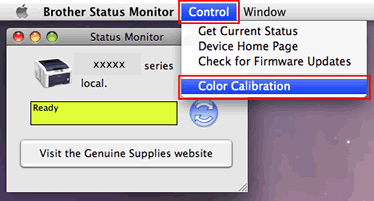
- La fenêtre de dialogue Calibration Couleur apparaît. Lisez le message et cliquez sur OK. La machine démarre l'étalonnage de ces couleurs et les transmets au pilote Mac de l' imprimante. La calibration les couleurs est terminée .